
安卓系统如何复制文件,轻松掌握文件管理技巧
时间:2024-12-12 来源:网络 人气:
安卓系统如何复制文件:轻松掌握文件管理技巧
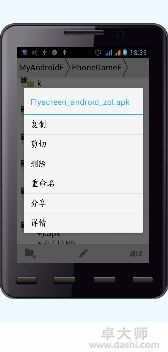
在安卓系统中,文件管理是日常使用中不可或缺的一部分。复制文件是文件管理中最基本的功能之一,无论是为了备份、分享还是移动文件,掌握如何复制文件都是非常重要的。以下是详细的教学步骤,帮助您轻松掌握安卓系统中的文件复制技巧。
一、使用系统自带文件管理器复制文件
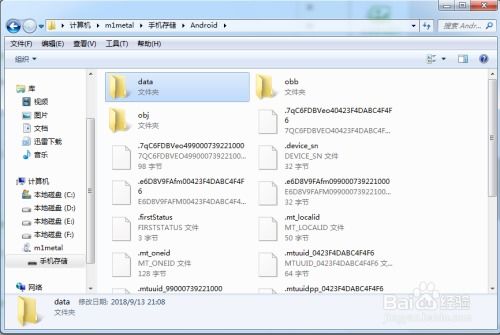
安卓6.0及以上版本的系统已经内置了文件管理器功能,用户无需额外安装第三方应用即可进行基本的文件操作。
打开“设置”应用。
找到并点击“存储”或“存储和USB”选项。
在界面下方找到“浏览”选项,点击进入。
在文件浏览器中找到需要复制的文件。
长按文件,选择“复制”。
在新的位置,长按空白区域,选择“粘贴”。
需要注意的是,系统自带的文件管理器功能较为基础,可能无法满足所有高级需求。
二、使用第三方文件管理器复制文件
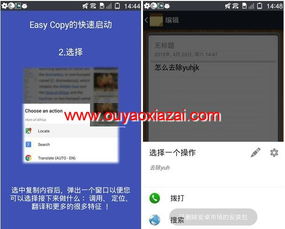
市面上有许多优秀的第三方文件管理器,如ES File Explorer、X-plore等,它们提供了更丰富的功能和更友好的界面。
下载并安装一款第三方文件管理器应用。
打开应用,授权必要的权限。
在文件浏览器中找到需要复制的文件。
长按文件,选择“复制”。
在新的位置,长按空白区域,选择“粘贴”。
第三方文件管理器通常具有以下特点:
支持更多文件格式。
提供更丰富的文件操作功能,如压缩、解压、搜索等。
支持云存储服务,如Dropbox、Google Drive等。
选择合适的第三方文件管理器,可以让您的文件管理更加便捷。
三、使用快捷方式复制文件
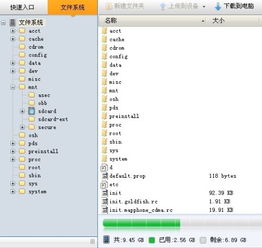
安卓系统支持使用快捷方式复制文件,以下以X-plore文件管理器为例进行说明。
在文件浏览器中找到需要复制的文件。
长按文件,选择“复制”。
点击屏幕右下角的“+”号,选择“快捷方式”。
在弹出的菜单中选择“复制到”。
选择目标位置,点击“确定”。
使用快捷方式复制文件可以快速完成复制操作,提高效率。
四、注意事项
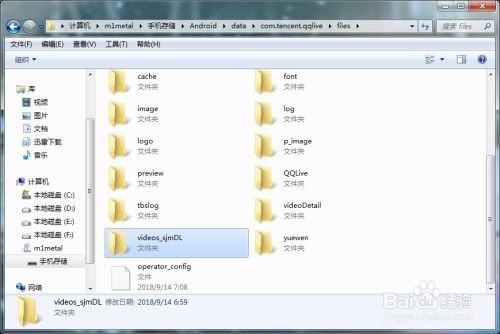
在复制文件时,请注意以下几点:
确保目标位置有足够的存储空间。
在复制大文件时,请耐心等待,避免操作中断。
在复制敏感文件时,请确保文件安全,避免泄露。
掌握安卓系统中的文件复制技巧,可以让您更加高效地管理文件,提高使用体验。
相关推荐
教程资讯
教程资讯排行













